Ви можете зробити багато речей, щоб підвищити ефективність своєї команди, і одним із них є використання центру спільної роботи, як-от Microsoft Teams. Це чудовий інструмент спілкування, який можна використовувати для чату, обміну файлами та проведення аудіо- та відеозустрічей зі своєю командою.

Якщо ви тільки починаєте працювати з Teams, можливо, ви не знаєте, як запланувати зустріч. Ви можете зробити це кількома способами, і ваші варіанти залежатимуть від того, яку версію Microsoft Teams ви використовуєте. У цій статті ми надамо вам усі деталі, які вам потрібно знати.
Планування наради в Microsoft Teams
Ваш обліковий запис Microsoft Teams підключено до всіх продуктів Microsoft 365 Group, таких як SharePoint, Outlook, Yammer тощо. А календар, який ви використовуєте в Teams, безпосередньо пов’язаний з календарем Microsoft Exchange.
Outlook також використовує календар Exchange. Це означає, що коли ви заплануєте зустріч через Outlook, вона автоматично з’явиться в Teams і навпаки. Ось як ви можете запланувати зустріч у Microsoft Teams:
- У чаті Teams натисніть на Призначте зустріч значок (під полем для нового повідомлення).
- Потім виберіть Календар, який знаходиться на лівій бічній панелі, а потім натисніть на Нова зустріч.
- З’явиться спливаюче вікно. Ви можете вибрати час і дату зустрічі.
- Після завершення планування натисніть Зберегти. Після цього спливаюче вікно закриється, і ви зможете надіслати запрошення на зустріч за допомогою Outlook.
Помічник планування
У спливаючому вікні ви також можете скористатися функцією Помічник планування. Ця функція допоможе вам знайти потрібний час для всіх членів вашої команди, включаючи вас.
Вибравши цю опцію, ви зможете побачити, коли учасники зустрічі вільні, а коли зайняті. Темно-синій позначає часові проміжки, коли вони недоступні. Світло-блакитні проміжки показують доступний час, а сірі — неробочі години учасника.
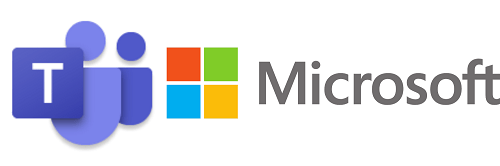
Запрошення людей за межами вашої команди
Однією з чудових переваг Microsoft Teams є те, що ви можете запросити людей за межами вашої організації приєднатися до зустрічі.
Їм навіть не потрібна ліцензія Microsoft Teams. Все, що вам потрібно, це їх ім’я та електронна адреса, і ви можете надіслати запрошення. Ось що вам потрібно зробити:
- Відкрийте Додайте необхідних учасників у спливаючій формі Нова зустріч.
- Натисніть на За бажанням.
- Введіть адресу електронної пошти особи.
- Натисніть на Запросити, запрошення електронною поштою незабаром прийде на їхню скриньку.
Ви також можете запланувати зустріч, яка відбудеться в певному каналі Teams. На Нова зустріч форму, виберіть Додати канал. Налаштувавши його та надіславши запрошення, ви не зможете змінити канал.
Якщо вам потрібно внести зміни, вам доведеться створити нові запрошення. Крім того, якщо зустріч відбудеться на каналі, усі, хто є частиною цієї команди, зможуть приєднатися до зустрічі, навіть якщо вони не отримали запрошення.
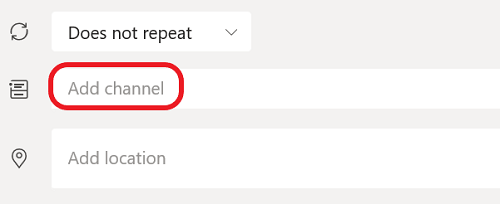
Безкоштовна версія Microsoft Teams
Якщо ви використовуєте безкоштовну версію Teams, вам може бути цікаво, де знаходиться параметр планування у вашій програмі. Ну, на жаль, у безкоштовній версії Microsoft Teams ви не можете запланувати зустріч.
Але це не означає, що ви взагалі не можете проводити зустріч. Додаток має Зустрічайте зараз варіант, коли потрібно швидко зібрати команду.
Все, що вам потрібно зробити, це натиснути на іконку камери поруч Зустрічайте зараз а потім виберіть усі імена людей, які будуть відвідувати зустріч. Ця функція також доступна для облікових записів Teams на основі підписки.

Докладніше про збори команд Microsoft
Ви можете мати до 250 людей на одній нараді Teams. Однак ви не можете бачити всіх учасників одночасно. До останніх оновлень під час дзвінка можна було бачити лише чотирьох активних учасників. Тепер на екрані може бути одночасно дев’ять учасників. Але нове оновлення принесло інші цікаві нововведення.
Учасники зустрічі Microsoft Teams тепер мають кращу якість звуку та користувацькі фони для зустрічей. Ви також можете закріпити відео, якщо потрібно зосередити більше уваги на конкретному учаснику зустрічі. Інші функції, пов’язані з зустрічами, включають віртуальне лобі, спільний доступ до екрана та інтерактивне усунення несправностей.
Зближіть свою команду(и).
Є багато способів зробити своє робоче місце більш ефективним за допомогою Microsoft Teams. Здебільшого це програма на основі чату та обміну файлами. Але це також фантастичний інструмент, коли вам потрібно провести відеоконференцію зі своєю командою.
Планування зустрічі з помічником із планування робить логістику пошуку потрібного часу набагато зручнішою. І якщо хтось не є частиною вашої організації чи команди, він все одно може приєднатися. Просто надішліть їм запрошення електронною поштою.
Ви коли-небудь відвідували нараду Microsoft Teams? Або запланований? Дайте нам знати в розділі коментарів нижче.

